![]()
- 閉じた線形状で穴を開ける表現

プルトップのある缶(190ml)をモデリングしていきます。

缶は以下のようなサイズにしました。
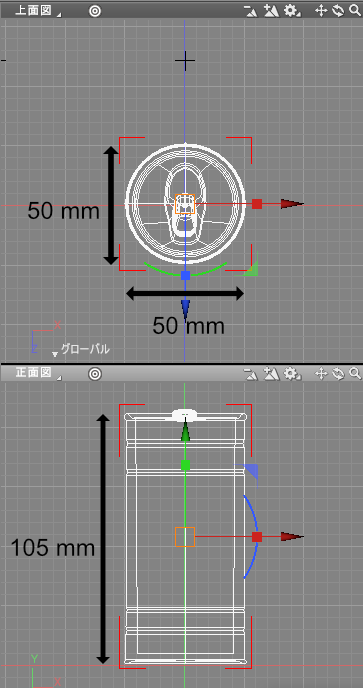
缶をモデリング
プルトップのタブはポリゴンメッシュ、それ以外は自由曲面でモデリングしました。
底面と上面、側面、は材質が異なるため以下の要素に分けて形状にしています。
- 底面 (自由曲面)
- 側面 (自由曲面)
- 上面 (自由曲面)
- 内面 (自由曲面)
- プルトップのタブ (ポリゴンメッシュ)

底面
ツールボックスの「作成」-「一般」-「円」を選択し、原点を中心に半径25mmの円を配置します。
ブラウザで円を選択してツールパラメータで、「線形状に変換」ボタンを押します。
これで「閉じた線形状」に変換されます。
大部分はこの「閉じた線形状」を複製して使用することになります。
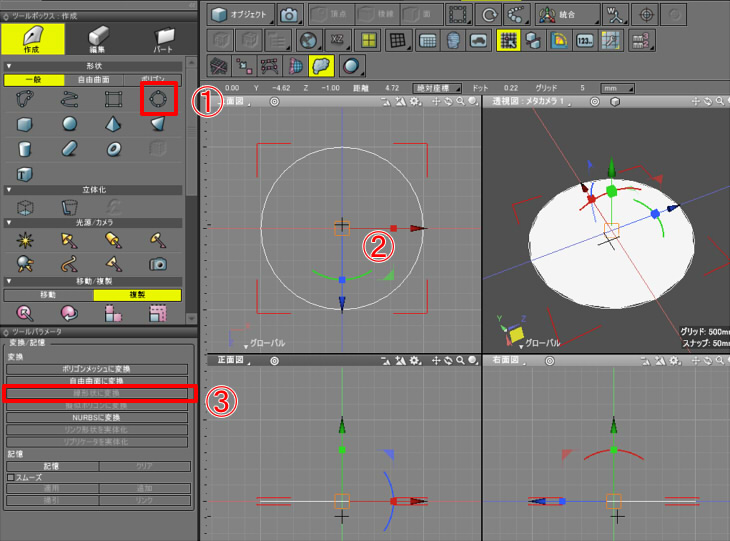
ツールボックスの「パート」-「パート」-「自由曲面」を選択して自由曲面を作成し、
ブラウザで自由曲面パートに「閉じた線形状」を入れます。
「閉じた線形状」を複製して縦方向に配置することで、缶の形を表現していきます。
また、自由曲面としての面の分割を1レベル上げるため「<自由曲面」のように形状名の先頭に「<」を入れました。
「閉じた線形状」を3つ配置し、リング状にします。
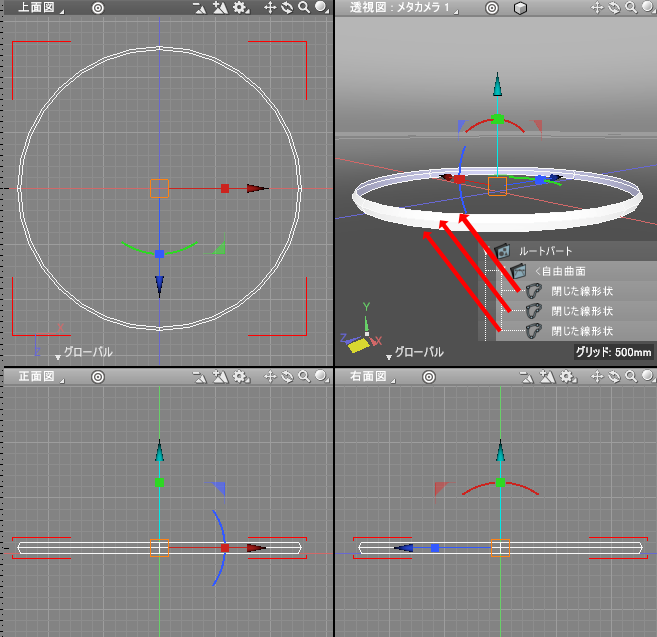
中央の「閉じた線形状」は「均等拡大縮小」で少し大きくしています。
ブラウザで「<自由曲面」を選択、
ツールボックスの「編集」-「線形状」-「編集」-「切り替え」を選択し、
ツールボックスの「編集」-「線形状」-「編集」-「スムーズ」を選択します。
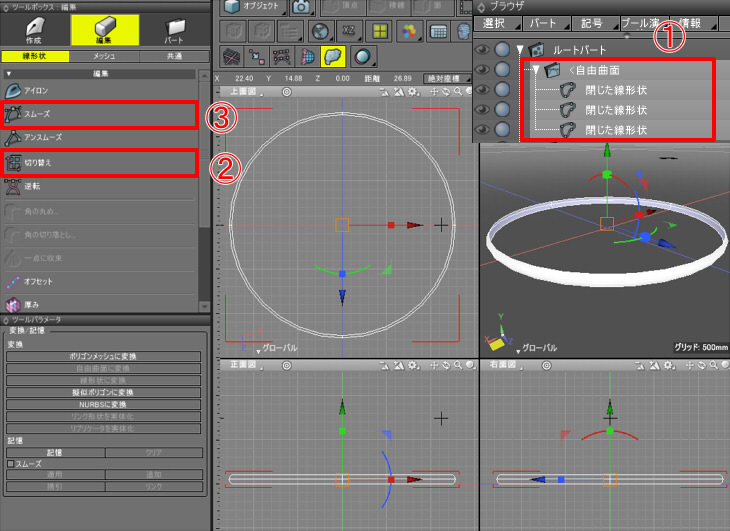
自由曲面内は「開いた線形状」に切り替わります。
この操作により、角部分が丸みを帯びた状態になります。
再び「切り替え」を選択し、元の「閉じた線形状」が3つの状態に戻します。
底面はややへこまして閉じるようにするため、「閉じた線形状」を複製して+Y方向に少し移動させて均等拡大縮小します。
さらに「閉じた線形状」を複製し、「一点に収束」して閉じます。
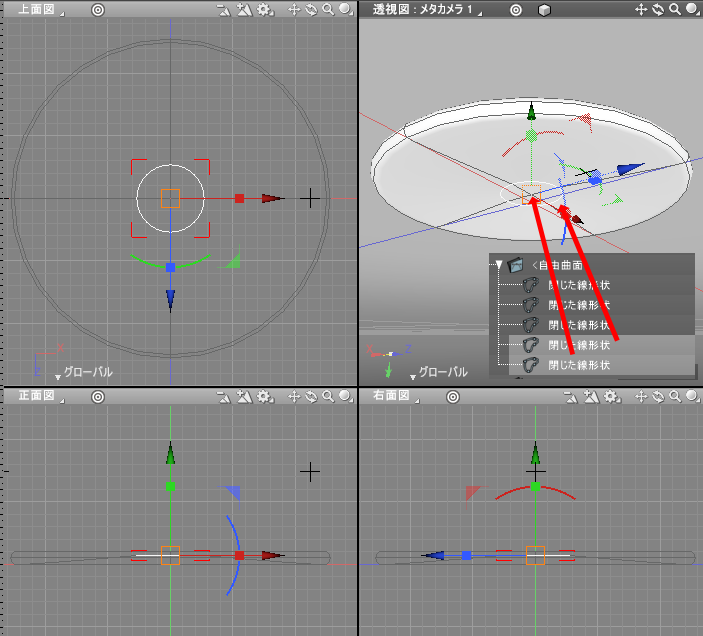
これで底面部が形になりました。「<底面」と名前変更しておきます。
なお、隙間がないように側面部をつなげていくため底面部の上側は閉じていません。
側面
「<底面」の自由曲面内の一番上の「閉じた線形状」を複製し、上に複製していき側面を形づくります。
「自由曲面」パートを新たに生成し、「<側面」という名前に変更します。
ここに、「閉じた線形状」の複製を入れます。

この「閉じた線形状」を+Y方向に向けて複製していきます。
下画像では底面と同じ位置にある「閉じた線形状」を分かりやすくするために、マーカー色を水色にしています。

途中で窪みを与えるために、均等拡大縮小で少しだけ小さくしています。
窪み部分をズームすると角ばっているため、丸みを与えます。
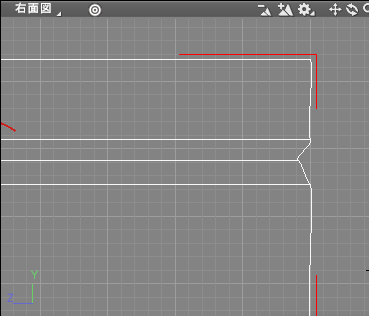
ブラウザで「<側面」を選択し、ツールボックスの「編集」-「線形状」-「編集」-「切り替え」を選択。
4つの「開いた線形状」に切り替わります。
形状編集モードに移行し、この4つの「開いた線形状」のコントロールポイントのハンドルを調整します。
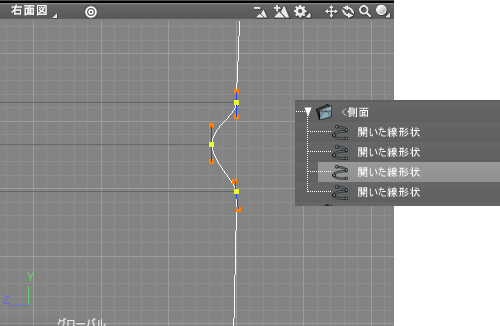
ハンドルの調整が終わったらオブジェクトモードに移行しブラウザで「<側面」を選択、
「切り替え」で元の「閉じた線形状」で構成される状態に戻します。
同様に+Y方向に「閉じた線形状」を複製していき、上面部まで伸ばしていきます。

ブラウザで「<側面」を選択し、ツールボックスの「編集」-「線形状」-「編集」-「切り替え」を選択。
4つの「開いた線形状」に切り替わります。
形状編集モードに移行し、この4つの「開いた線形状」のコントロールポイントのハンドルを調整します。
手順は今までの説明と同じで、形状編集モードに移行して窪みのハンドルを調整していきます。
ここで、この側面部は同じ「開いた線形状」がY軸を中心に90度回転して構成されているのに気づかれるかもしれません。
1つの「開いた線形状」の窪みを調整し、複製の回転を指定します。
上面図でX=0, Z=0を中心に90度回転を3回繰り返すと3つの「開いた線形状」の窪みを調整する作業を省けます。
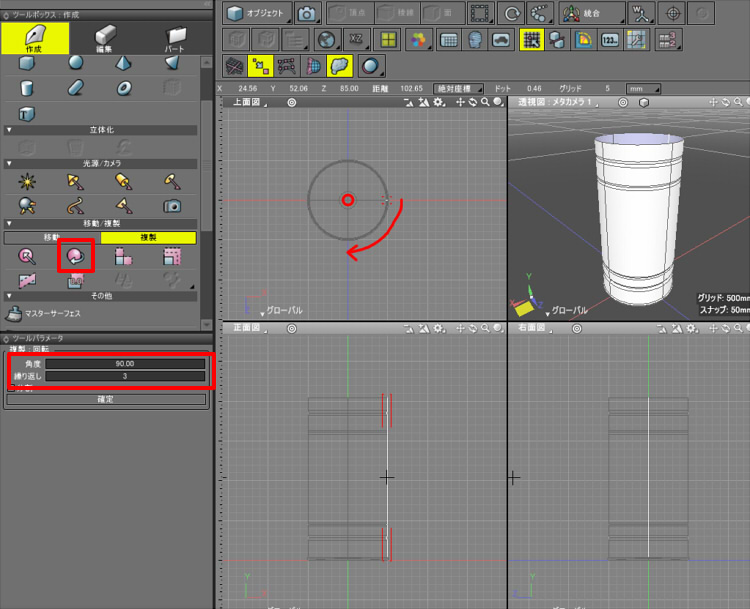
ブラウザで「<側面」を選択し、ツールボックスの「編集」-「線形状」-「編集」-「切り替え」を選択して「閉じた線形状」の組み合わせに切り替えます。
以上で側面部が形になりました。
上面
上面部は、底面部で行ったような側面の出っ張りとプルトップの穴を開けるフタの2つで構成します。
共に自由曲面を使用しました。
「<側面」の自由曲面内の一番上の「閉じた線形状」を複製します。
「自由曲面」パートを新たに生成し、「<上面」という名前に変更します。
ここに、「閉じた線形状」の複製を入れます。

「閉じた線形状」を2つ複製していき、合計3つの「閉じた線形状」を配置します。
中央の「閉じた線形状」は少し大きくします。
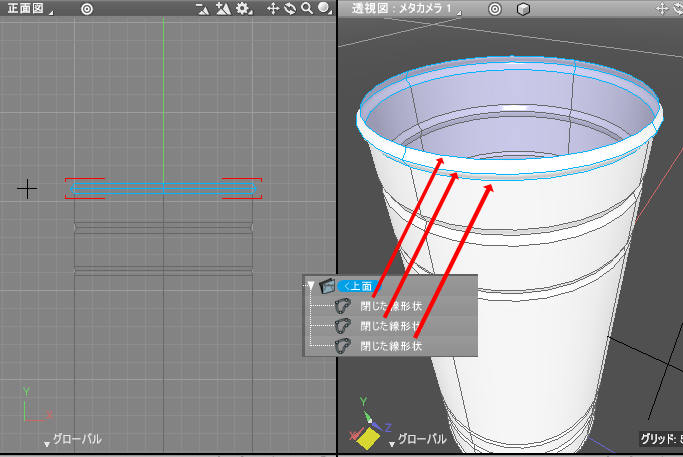
「底面」の時と同じ手順で、ブラウザで「<上面」を選択し「切り替え」+「スムーズ」を適用して角を丸めます。
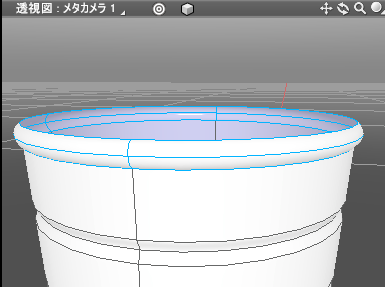
「切り替え」を再度使用して「閉じた線形状」の表示に切り替えます。
中央がくぼむように「閉じた線形状」を内側に複製していきます。
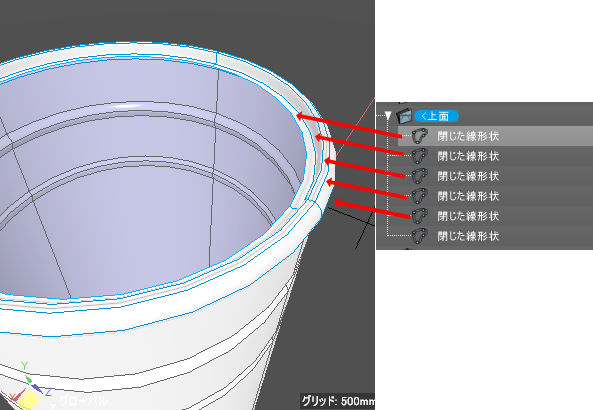
次に、上面部を閉じていきプルトップの穴を開けます。
自由曲面パートを作成し、「<上面2」という名前に変更します。
「<上面」内の先頭の「閉じた線形状」を複製し、「<上面2」に入れます。
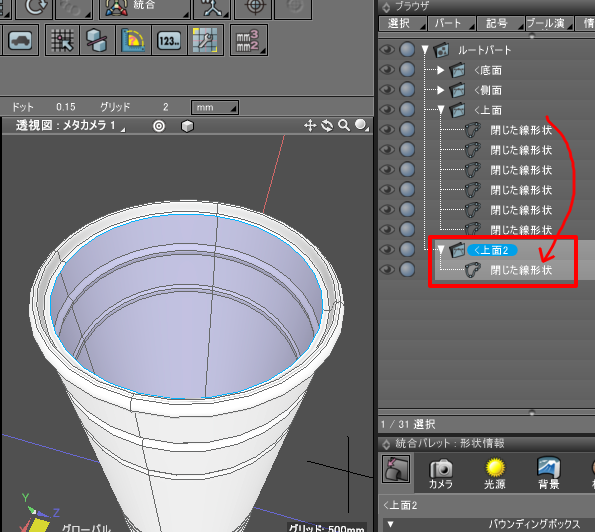
「<上面2」内の「閉じた線形状」を複製し、均等拡大縮小すると下画像のように穴を作れます。
分かりやすいように、マーカー色を変更しています。
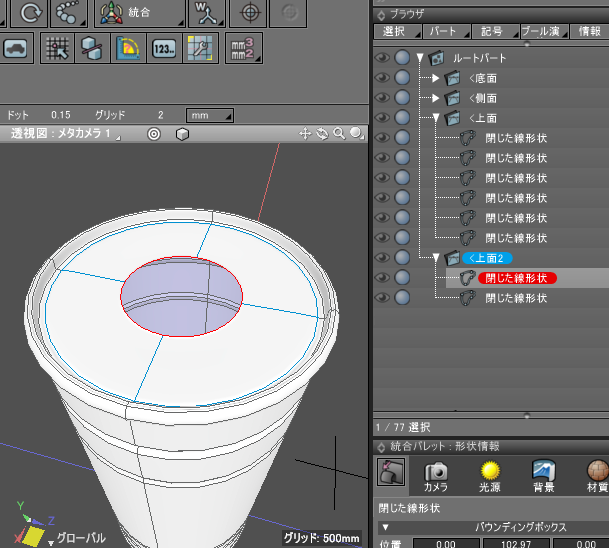
この場合はプルトップの穴のような形にはならないため、「閉じた線形状」を分割してコントロールポイントを増やします。
ブラウザで「閉じた線形状」を選択した状態で、
ツールボックスの「編集」-「線形状」-「編集」-「コントロールポイントを追加」を選択し、4か所の切れ目を入れました。
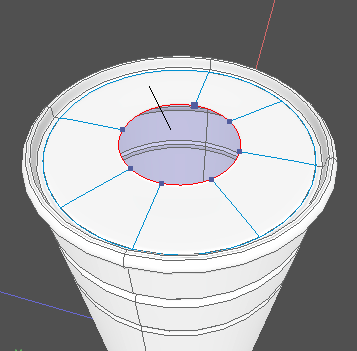
形状編集モードに移行し、中央の穴の「閉じた線形状」の形をプルトップ状に変形していきます。
この操作は上面図で行うとやりやすいです。
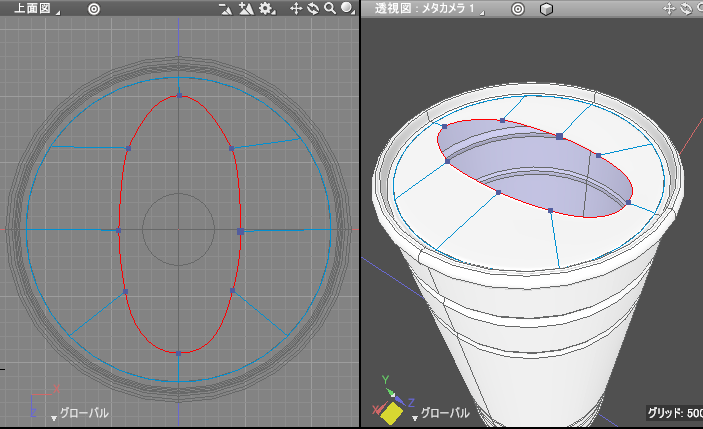
オブジェクトモードに移行し変形した「閉じた線形状」を複製、
均等拡大縮小を行い内側に向かって段差をつけていきます。
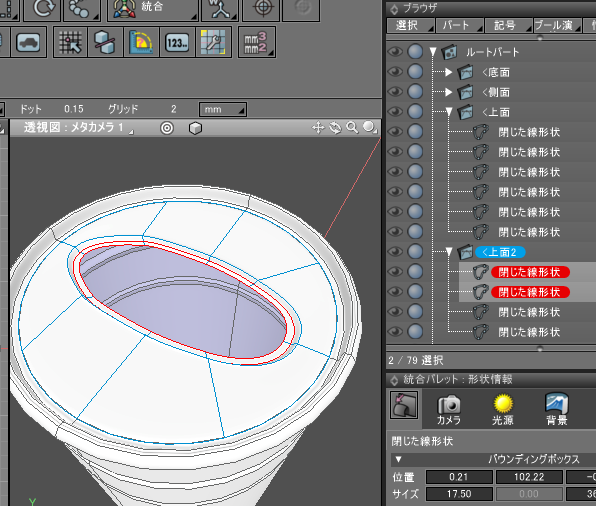
一番内側(ブラウザでは「<上面2」内の子の先頭)の「閉じた線形状」を複製し、
形状編集モードでコントロールポイントを移動させてプルトップの穴の形に変形していきます。
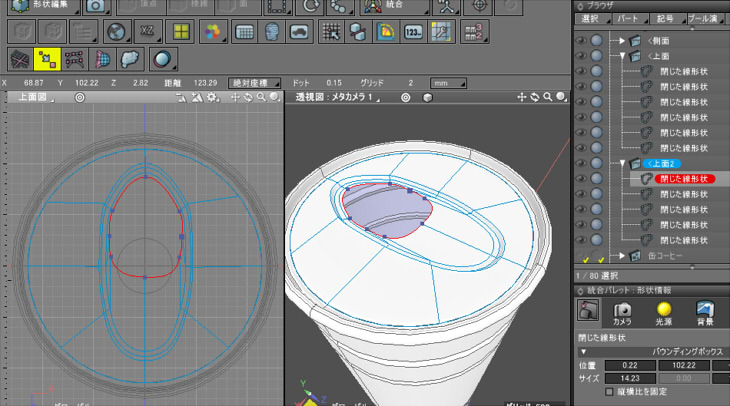
これで、上面部のモデリングが完了しました。
内面
缶の内側の面を自由曲面として生成します。
自由曲面を生成し「<内面」と名前を変更します。
「<側面」内の子の先頭の「閉じた線形状」を複製し、「<内面」パート内に入れます。
均等拡大縮小で少し縮小し、複製して底面まで-Y方向に移動します。

「<内面」内の子の先頭の「閉じた線形状」を複製し、「一点に収束」で内面での底面を閉じます。
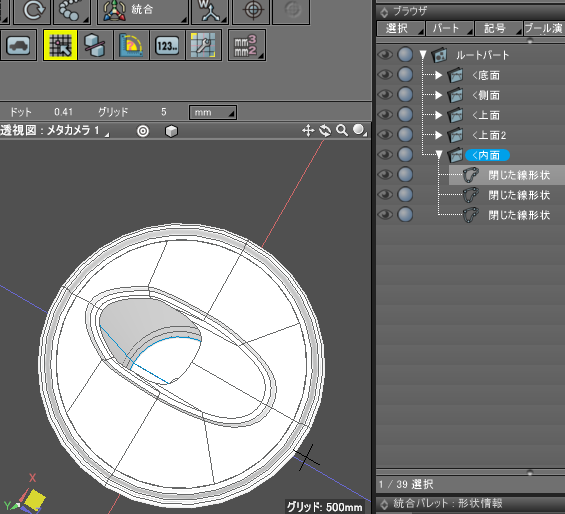
これで、内面部のモデリングが完了しました。
プルトップのタブ
プルトップのタブ(プルタブ)をモデリングします。
これは2か所の穴が空いている形状になります。ポリゴンメッシュを使用するようにしました。
上面部の少し上あたりに、ポリゴンメッシュの四角形を作成します。
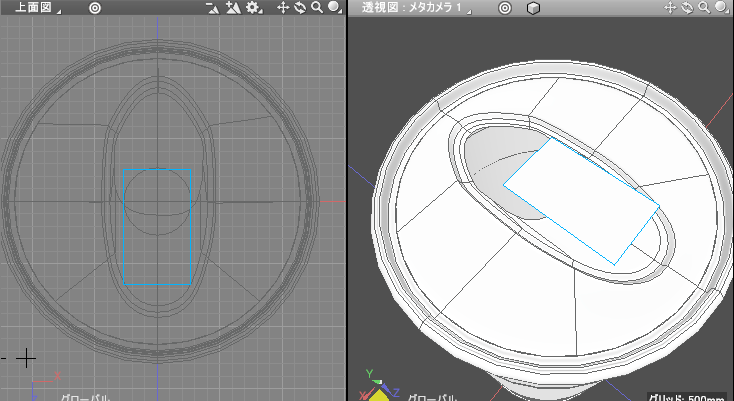
形状編集モードに移行し、ループスライスを使用して以下のように面の分割を行います。
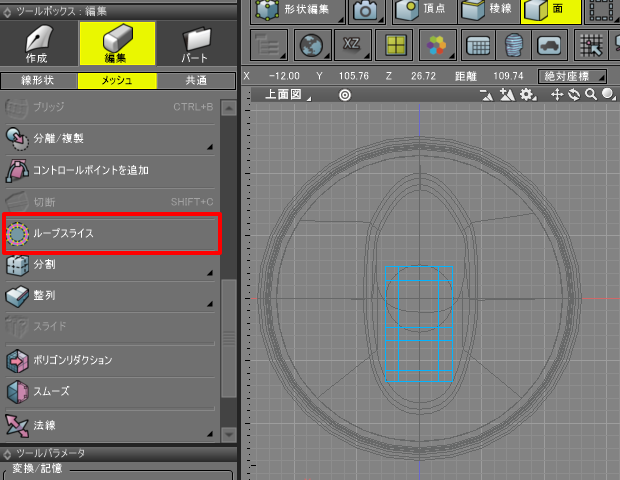
形状編集モード+面選択モードで2か所の面を選択して削除し、穴を開けます。
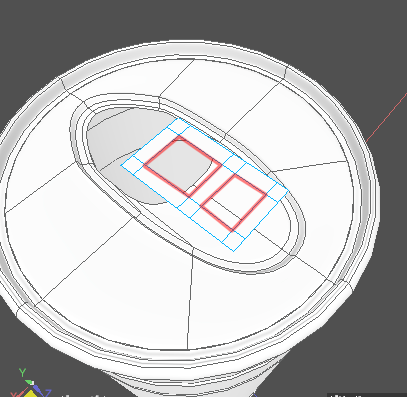
オブジェクトモードに移行し、「厚み」を付けます。
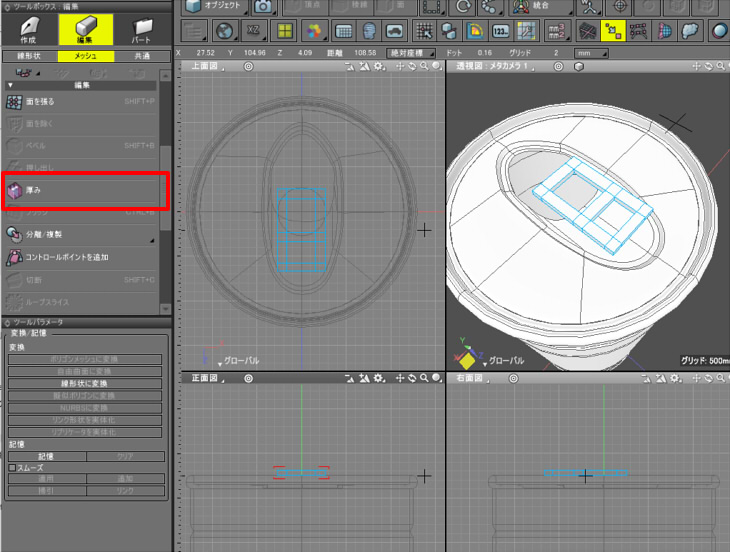
ブラウザでプルタブのポリゴンメッシュを選択し、形状情報ウィンドウで「分割手法」を「OpenSubdiv」にします。
なお、下画像は透視図を「全ての光源」に変更しシェーディング状態が分かりやすくなるようにしました。
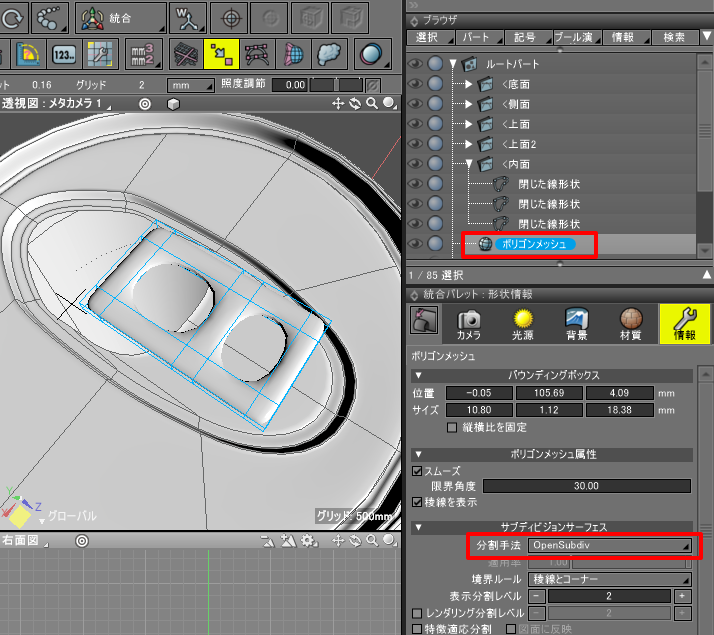
OpenSubdivを使用することで角部分は丸まります。
この状態でポリゴンメッシュの頂点を形状編集モード+頂点選択モードで編集していきます。
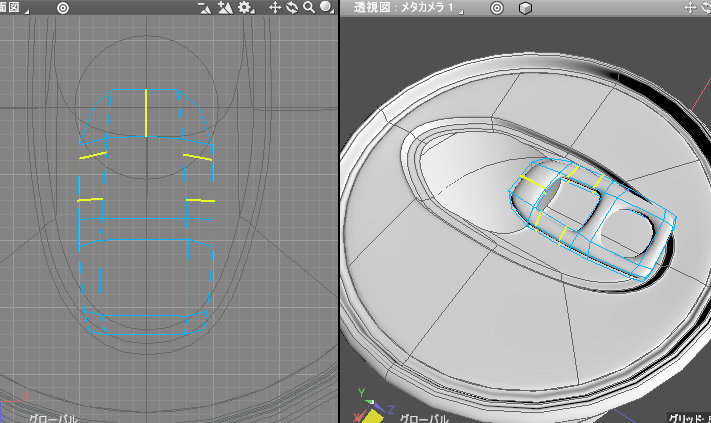
また、上画像は黄色の箇所で稜線をループスライスで追加しました。
オブジェクトモードに移行し、プルタブをリサイズ/移動/回転させて缶に接するように位置調整します。
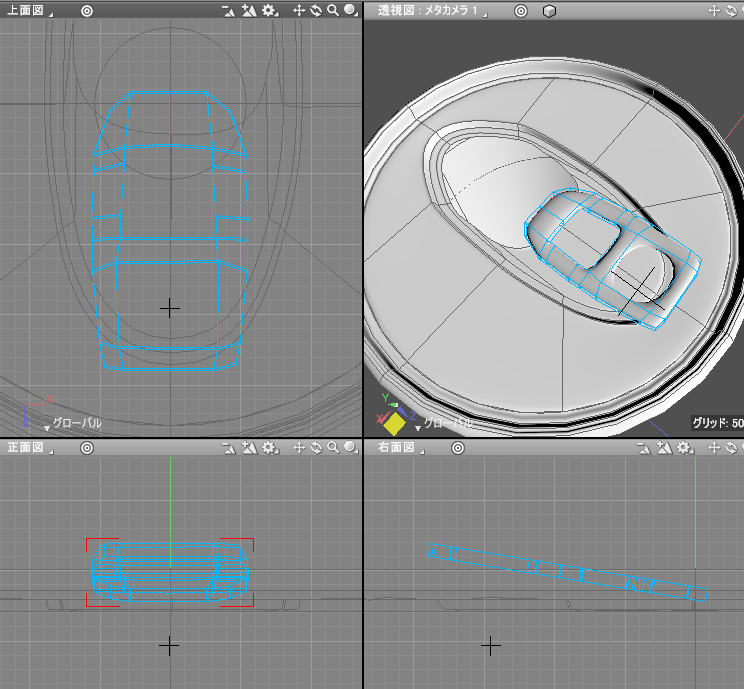
プルタブと缶をつなぐ留め金としてポリゴンメッシュの円柱を配置します。

また、形状編集モード+面選択モードに移行して円柱の上面と底面を選択。
稜線選択モードにして角を「面取り」しました。
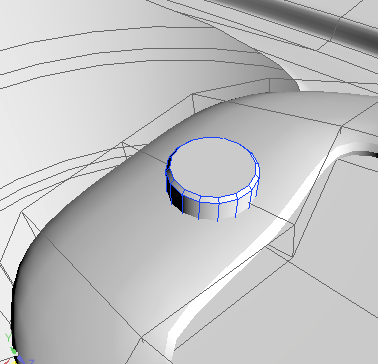
プルタブのポリゴンメッシュ名を「プルタブ」、プルタブの留め金を「プルタブ_留め金」と名前変更し、
缶のモデリングはすべて完了しました。

長くなったためいったん区切り、次回マテリアルの設定を行っていきます。